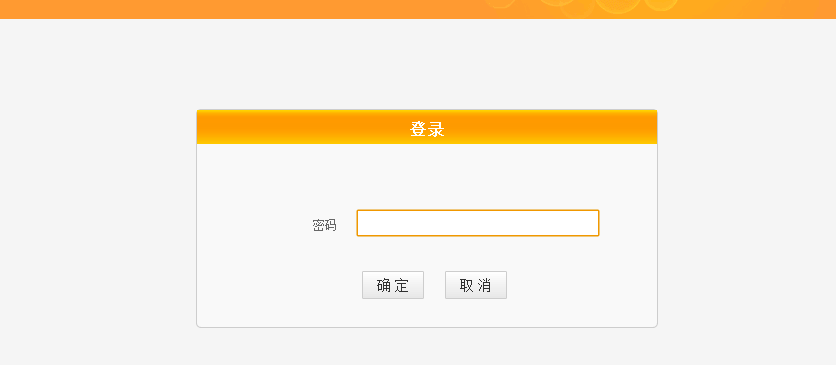
现在很多朋友的家里安装网络后都会给自己安装个路由器,很多朋友在设置路由器的时候有看到dhcp这个东西,那么怎么启用dhcp,下面小编就来告诉你怎么启用dhcp。
随着网络的普及,现在基本家家户户都已经拥有网络,很多朋友会使用网络设置wifi,但是在设置wifi的时候不知道怎么打开dhcp功能,今天小编就来跟大家说说打开dhcp功能的方法。
怎么启用dhcp功能
1.首先连接路由器电源,打开IE浏览器登录路由器设置界面。
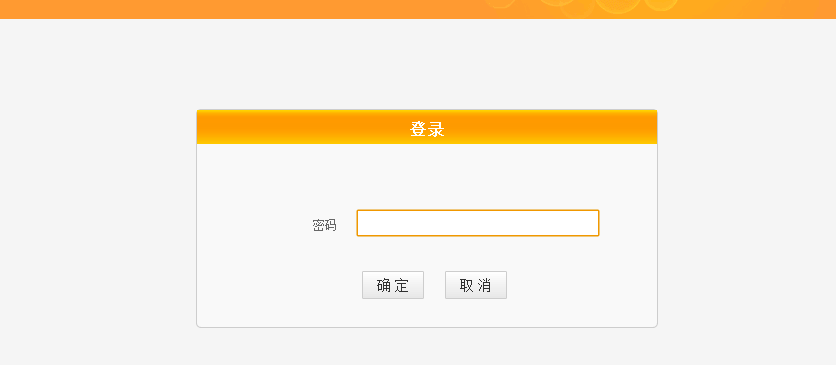
启用dhcp电脑图解-1
2.输入路由器账号密码,进入路由器管理页面。
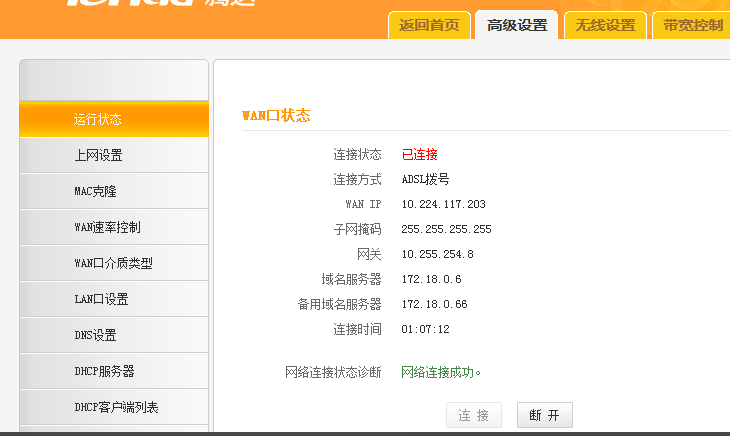
开启dhcp电脑图解-2
3.在左侧导航菜单中选择“高级设置”,接着选择“dhcp服务器”。
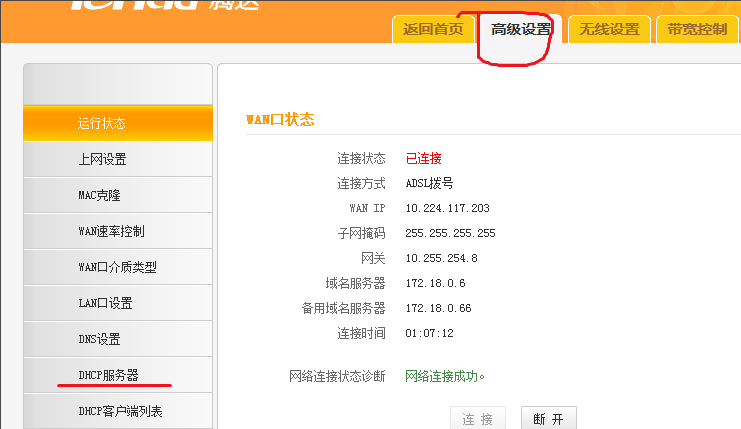
打开dhcp电脑图解-3
4.勾选 DHCP服务器“启用”
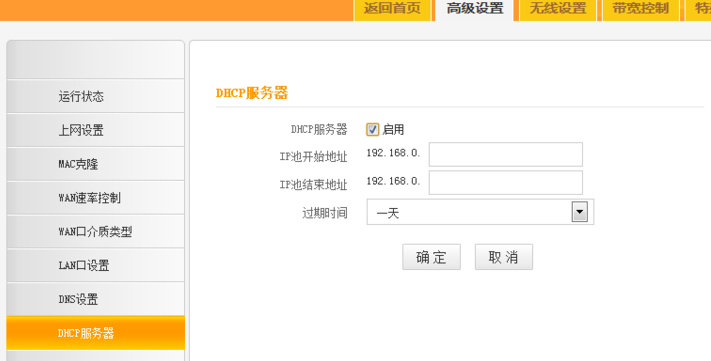
dhcp电脑图解-4
5.输入自动分配的ip地址段。一般在2 - 254之间。
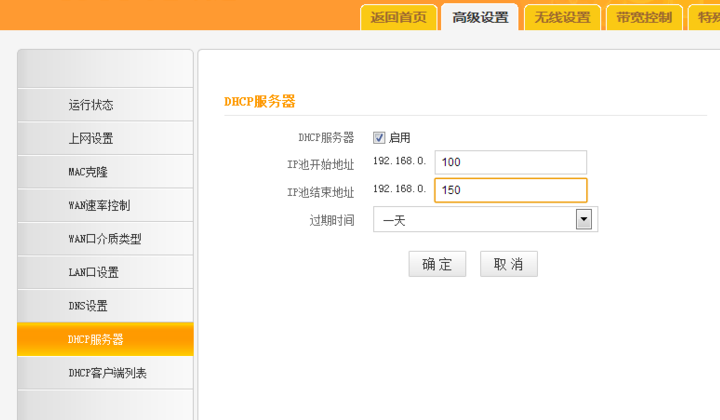
打开dhcp电脑图解-5
6.设置完后,单击“连接”即可。
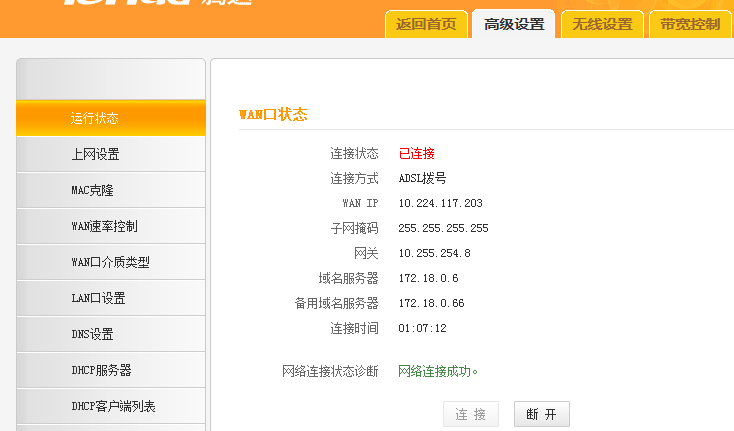
打开dhcp电脑图解-6
现在知道怎么启用dhcp功能了吧,希望对您有帮助。






 粤公网安备 44130202001059号
粤公网安备 44130202001059号